Liens :
|
: | Sujet en version normale |
|
: | Degré d'aide |
Séquence 8 : Performances SLCI
& correcteur numérique
| | | ① |
Séquence 6 : Ingénierie numérique
|
Sujet au format Jupyter NoteBook |
Séquence 5 : Rendement
Séquence 4 : Identification de l'inertie
| | | ① | | | ② | |
| | | ① | | | ② | |
| | | ① | | | ② | |
| | | ① | | | ② | |
| | | ① | | | ② |
Séquence 2 : Loi entrée-sortie
| | | ① | | | ② | |
| | | ① | | | ② | |
| | | ① | | | ② | |
| | | ① | | | ② | |
| | | ① | | | ② |
Séquence 8 : Double commande moteur
Introduction

Comme vous pouvez le constater sur le site du constructeur de ce motoréducteur, les meilleures informations que nous puissions trouver sur les caractéristiques se trouvent dans ce document dont nous pouvons extraire les courbes ci-dessous :
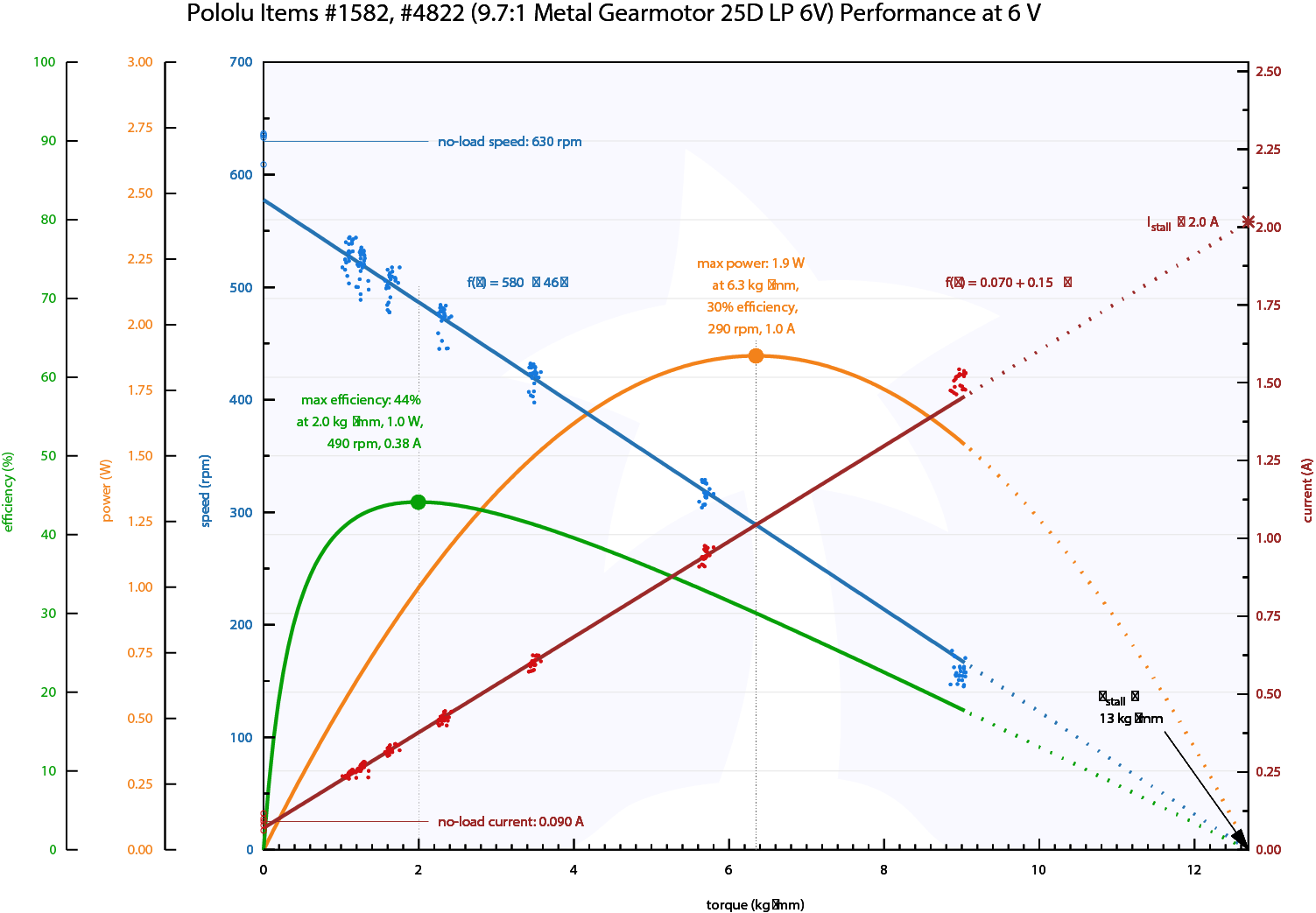
Cliquer sur l'image pour zoomer
Les caractéristiques du moteur ne sont pas directement fournies et elles sont pourtant indispensables à la modélisation.
Logiciel de commande et d'acquisition MyViz
Le logiciel MyViz 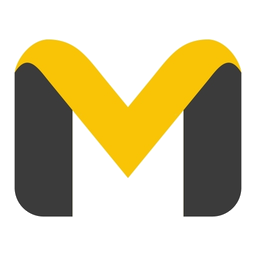 permet de piloter la platine mais aussi de récupérer les données issues de l'expérimentation.
permet de piloter la platine mais aussi de récupérer les données issues de l'expérimentation.
Normalement, la platine devrait être déjà branchée sinon veuillez suivre cette procédure.
Lancer l'application avec le fichier MyViz.exe 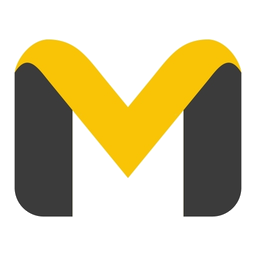 .
.
La première chose à faire est de vérifier que le port série soit bien configuré : Pour cela,
- Cliquer sur le menu Paramètres
- Cliquer sur le sous menu Port série par défaut
- Sélectionner COMx - Microsoft (x pouvant être un nombre différent d'un ordinateur à l'autre)
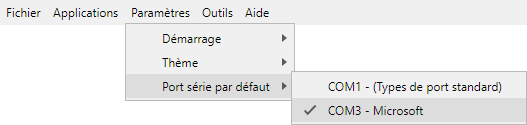
Cette opération n'est possible que si la platine est alimentée.
Il faut ensuite accéder à l'environnement de travail. Pour cela :
- Cliquer sur le menu Applications
- Cliquer sur le sous menu Systèmes didactiques
- Cliquer sur le sous sous menu Double commande de moteur à courant continu
- Sélectionner Tableaux de bords
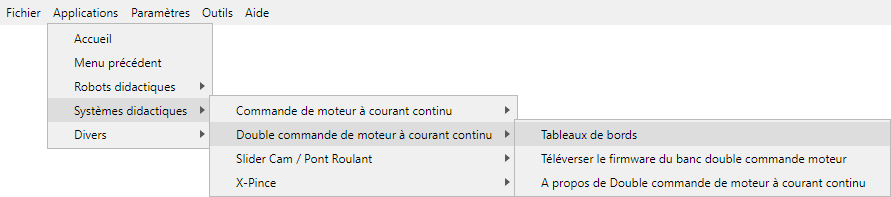
Pour l'identification, nous utiliserons la commande en tension par le port série bien plus rapide que par le port réseau. Pour cela,
- Cliquer sur Ouvrir de Commande en tension série (acquisition rapide)
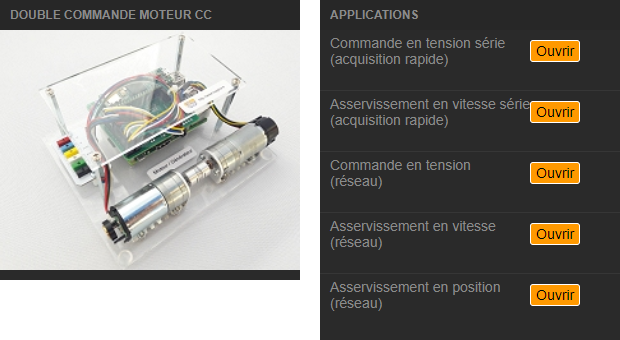
Noter que par la suite, il est possible de passer directement d’une application à une autre en utilisant la zone Applications intégrée dans chaque tableau de bord.
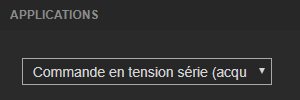
La première chose à faire est de réaliser la connexion en cliquant sur OFF de Connexion au port série de Contrôle de l'application. L'interrupteur commute alors sur ON.
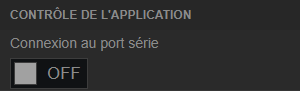
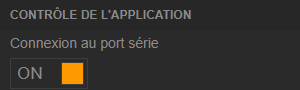
Une led orange doit s'allumer sur la platine.
Par la suite, l'utilisation du logiciel est assez intuitive.
Environnement python : Jupyter Notebook 
Pour toute cette séquence de TP, vous aurez besoin d'utiliser le logiciel Jupyter Lab  dont les fichiers utilisés ont l'extension ipynb.
dont les fichiers utilisés ont l'extension ipynb.
Vous devrez sauvegarder tous vos fichiers dans un seul dossier. De préférence, sur votre clé USB afin de les récupérer à la fin de votre séance pour les réutiliser à la prochaine séance.
Pour utiliser vos fichiers, vous devez, depuis l'explorateur Windows, double cliquer une seule fois sur le premier fichier ipynb à utiliser. Par la suite, les fichiers seront accessibles depuis l'environnent Jupyter Notebook.
Si vous rencontrez des difficultés de lancement, n'hésitez à appler votre professeur.